电脑的c盘满了怎么移动到d盘 怎么把C盘的东西转移到D盘
更新时间:2024-06-06 10:50:55作者:yang
当你的电脑C盘存储空间已经快满了,而D盘还有大量可用空间时,你可能会想要将一些文件或程序从C盘转移到D盘,以释放更多的存储空间,如果你不知道如何正确地进行这个操作,可能会导致文件丢失或系统出现问题。在进行C盘到D盘的转移之前,我们需要了解一些基本的操作步骤和注意事项。接下来我们将探讨如何将C盘的东西移动到D盘,以便更有效地管理电脑的存储空间。
具体方法:
1.打开C盘
打开此电脑,打开c盘。
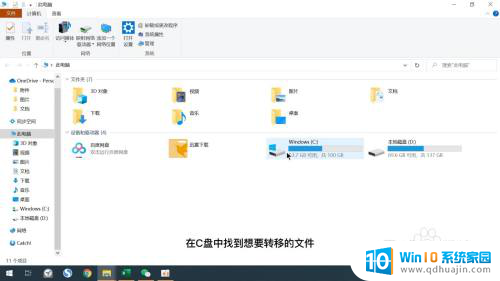
2.找到文件
在c盘中找到想要转移的文件。
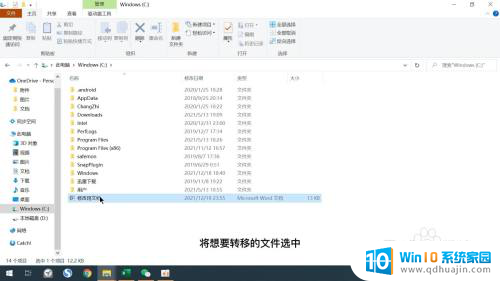
3.点击移动到
将想要转移的文件选中之后点击窗口的移动到选项。
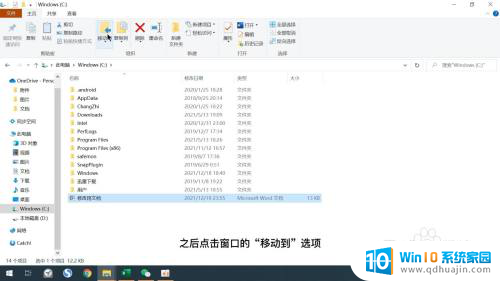
4.选择位置
在弹出的菜单中点击选择位置选项。
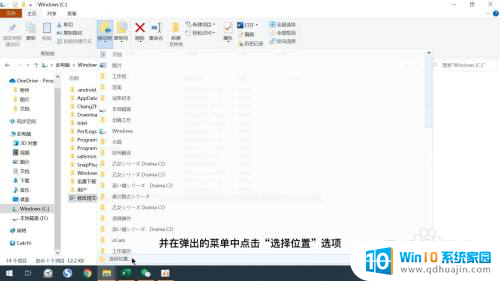
5.找合适的位置
在弹出的窗口中找到D盘,并选择适合的文件夹位置。
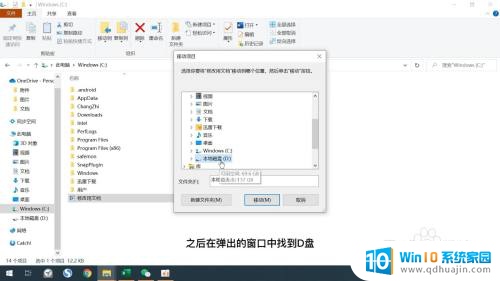
6.点击移动
最后点击移动选项即可。
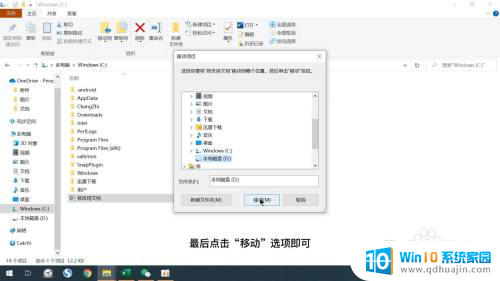
以上是关于如何将计算机的C盘内容移动到D盘的全部内容,如果你遇到这种情况,可以按照以上步骤解决,非常简单快速。
电脑的c盘满了怎么移动到d盘 怎么把C盘的东西转移到D盘相关教程
热门推荐
电脑教程推荐
win10系统推荐
- 1 萝卜家园ghost win10 64位家庭版镜像下载v2023.04
- 2 技术员联盟ghost win10 32位旗舰安装版下载v2023.04
- 3 深度技术ghost win10 64位官方免激活版下载v2023.04
- 4 番茄花园ghost win10 32位稳定安全版本下载v2023.04
- 5 戴尔笔记本ghost win10 64位原版精简版下载v2023.04
- 6 深度极速ghost win10 64位永久激活正式版下载v2023.04
- 7 惠普笔记本ghost win10 64位稳定家庭版下载v2023.04
- 8 电脑公司ghost win10 32位稳定原版下载v2023.04
- 9 番茄花园ghost win10 64位官方正式版下载v2023.04
- 10 风林火山ghost win10 64位免费专业版下载v2023.04